Microsoft Teams może czasami nie odtwarzać filmów. W rzeczywistości jest to poważny problem, zwłaszcza dla studentów. Na przykład, jeśli nauczyciel doda film do grupy aplikacji Teams, ale uczniowie nie mogą go odtworzyć, oznacza to, że nie mają dostępu do informacji zawartych w tym filmie. Zobaczmy, co możesz zrobić, jeśli aplikacja Teams nie odtwarza filmów.
Aplikacja Microsoft Teams nie odtwarza filmów
Użyj aplikacji internetowej
Sprawdź, czy możesz odtworzyć wideo na Aplikacja internetowa Teams przy użyciu najnowszej wersji przeglądarki Microsoft Edge. Spróbuj także odtworzyć odpowiedni film na innym komputerze. Pobierz i zainstaluj aplikację mobilną i sprawdź, czy zauważysz różnicę. Może to problem z lokalnym komputerem.
Wielu użytkownikom udało się rozwiązać ten problem, zmieniając adres URL filmu. Tak więc, jeśli wyświetla się adres URL www.microsoftstream.com, zmień to na web.microsoftstream.com. Sprawdź, czy możesz teraz odtworzyć wideo.
Prześlij wideo do Microsoft Stream
Jako szybkie obejście problemu możesz przesłać problematyczny film bezpośrednio do
Microsoft Stream. Jeśli nie masz dostępu do źródłowego wideo, możesz poprosić użytkowników, którzy to robią, o przesłanie wideo na platformę.Oto kroki, które należy wykonać:
- Najpierw prześlij wideo do Microsoft Stream.
- Następnie skopiuj adres URL filmu.
- Kliknij na + ikona dodać nowy Karta Microsoft Stream do Twojego kanału Teams.
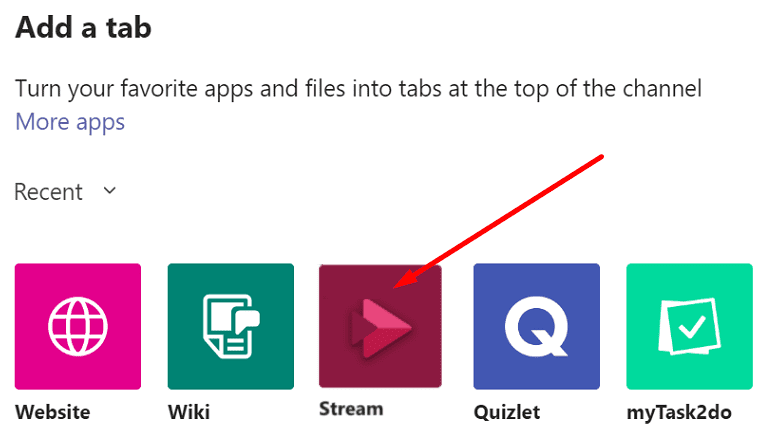
- Następnie możesz wkleić adres URL wideo w strumieniu. Naciśnij przycisk Odtwórz i sprawdź, czy działa.
Obejrzyj wideo na MS Stream
Alternatywnie możesz spróbować obejrzeć problematyczny film bezpośrednio w usłudze Microsoft Stream. Uruchom Chrome lub Edge i zaloguj się do https://web.microsoftstream.com/. Sprawdź, czy możesz odtworzyć wideo.
Sprawdź swoje połączenie
Czasami, gdy wideo nie jest odtwarzane w Teams, może pojawić się komunikat o błędzie informujący, że wystąpił problem z siecią. Jeśli tak jest również w Twoim przypadku, użyj połączenia kablowego lub przełącz się na inny kanał bezprzewodowy. Odłącz inne urządzenia za pomocą połączenia, aby zwolnić większą przepustowość dla aplikacji Teams.
Wniosek
Jeśli Microsoft Teams nie może odtwarzać wideo, sprawdź połączenie sieciowe i spróbuj odtworzyć problematyczny wideo w Teams dla sieci Web lub bezpośrednio w Microsoft Stream. Daj nam znać, która metoda zadziałała dla Ciebie.